KEs hinzufügen
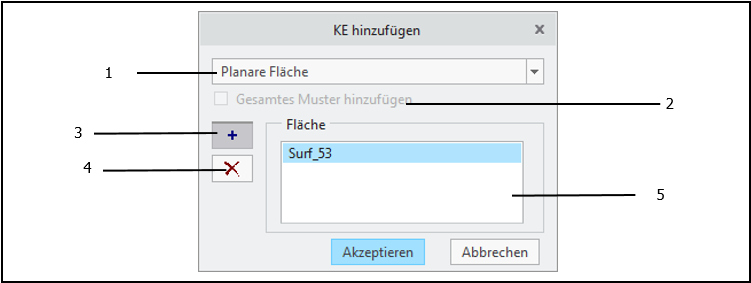
1. Typselektor "KE" (Feature): Die Anwendung generiert anhand der ausgewählten Flächen ein Menü mit geeigneten KEs. Wenn Sie beispielsweise zusätzlich zur planaren Fläche eine Ebene auswählen, enthält die Anwendung möglicherweise je nach CAD-Geometrie und Erzeugungsmethode auch andere KE-Typen mit einer planaren Fläche im KE-Typselektor. Sie sollten den gewünschten KE-Typ in diesem Menü auswählen. Eine vollständige Liste der unterstützten KE-Typen finden Sie unter KE-Beschreibungen.
2. Kontrollkästchen "Gesamtes Muster hinzufügen" (Add entire pattern): Wenn Sie einen der Bohrungs-KE-Typen hinzufügen (z.B. einfache Bohrung, Bohrung mit mehreren Elementen usw.), dessen Geometrie einem CAD-Bohrungs-KE zugeordnet ist und dieses CAD-KE Mitglied eines Musters ist, wird das gesamte Muster automatisch hinzugefügt. Diese Option kann nicht vom Benutzer gesteuert werden.
3. Fläche hinzufügen (Add a Surface): Nachdem Sie die Flächenauswahl beendet haben, können Sie auf diese Schaltfläche klicken, um zusätzliche Flächen aus dem CAD-Modell auszuwählen. Beim Auswählen der Flächen wird das Menü im KE-Typselektor entsprechend der aktuellen Auswahl kontinuierlich aktualisiert.
4. Fläche entfernen (Remove a Surface): Wenn Sie in der Flächenliste auf Flächen und anschließend auf diese Schaltfläche klicken, werden die ausgewählten Flächen aus der Liste entfernt, und das Menü im KE-Typselektor wird aktualisiert.
5. Flächenliste (Surface List): Zeigt eine Liste aller Flächen an, die ausgewählt wurden. Wenn Sie in der Liste auf eine Fläche klicken, wird diese Fläche im CAD-Modell hervorgehoben.
Wenn Sie auf die Schaltfläche Akzeptieren (Accept) klicken, werden die Eigenschaften des KE-Typs im Schaltpult gefüllt. Statt auf die Schaltfläche Akzeptieren (Accept) können Sie auch mit der mittleren Maustaste klicken, um den KE-Typ zu akzeptieren.